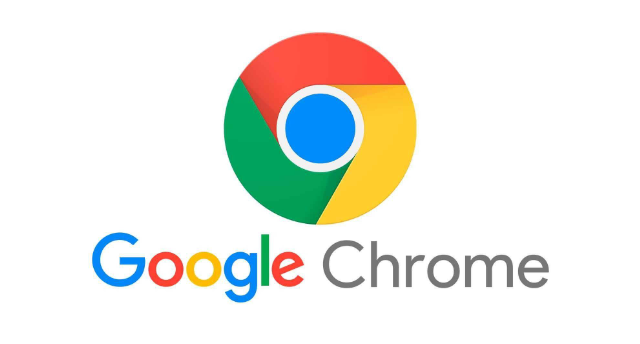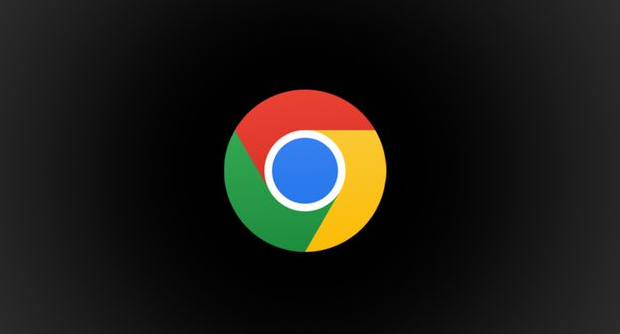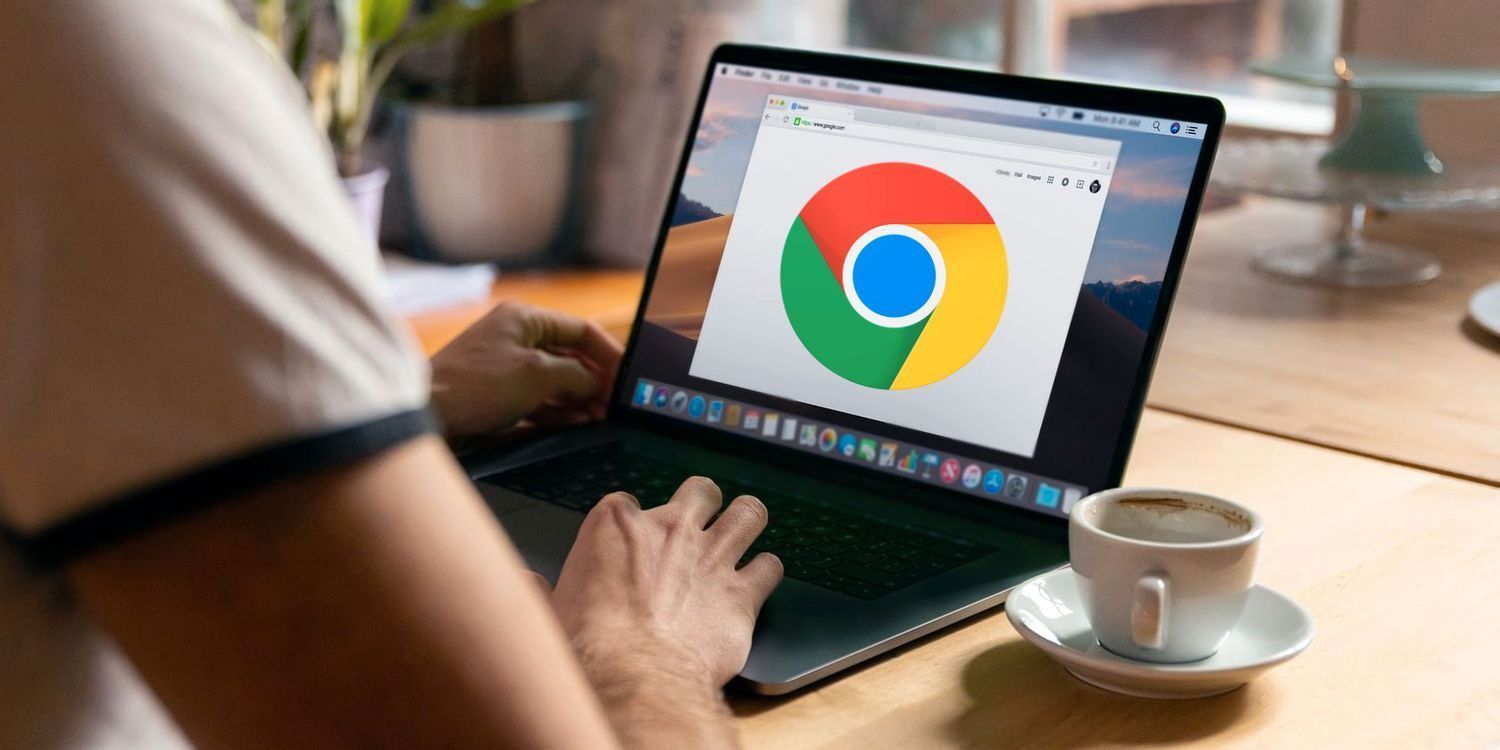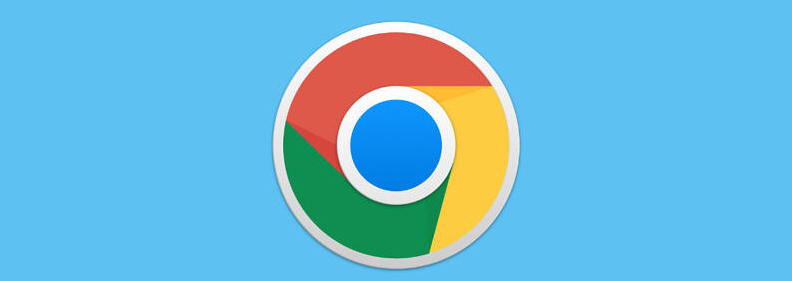google Chrome浏览器下载安装包下载中断修复方案
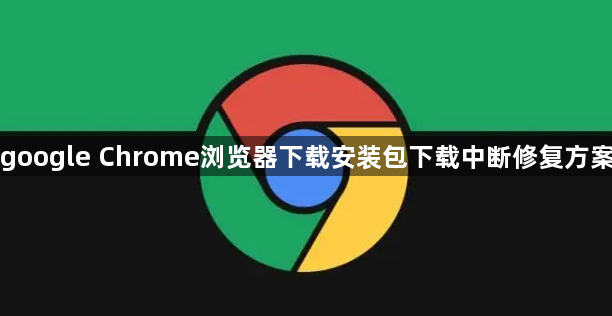
1. 检查网络连接稳定性:确保设备已连接至可靠的网络(如Wi-Fi或4G/5G)。尝试访问其他网页或应用,确认网络是否正常。若使用Wi-Fi,可重启路由器或切换至其他频段(如从2.4G切换到5G)。若网络不稳定,建议更换网络环境后重新下载。
2. 清除浏览器缓存与临时文件:按`Ctrl+Shift+Del`(Windows)/`Command+Shift+Del`(Mac)打开清除数据界面。选择“全部时间”范围,勾选“缓存图像和文件”“Cookie及其他站点数据”等选项。点击“清除数据”后,关闭并重新打开浏览器,再次尝试下载。
3. 禁用下载管理器或扩展程序:进入浏览器的“扩展程序”页面,禁用可能干扰下载的插件(如下载加速器、广告拦截工具)。部分工具可能强制接管下载任务,导致中断。禁用后,直接通过浏览器默认方式下载。
4. 修改下载存储路径:检查磁盘空间是否充足,确保目标文件夹可写入数据。在浏览器的“设置”→“高级”→“下载位置”中,将保存路径更改为剩余空间较大的分区(如D盘、E盘)。避免保存到系统盘(C盘)以防空间不足。
5. 重置浏览器配置:点击右上角菜单→“设置”,滚动至底部并点击“将设置还原为原始默认设置”。选择“保留书签和浏览历史”(推荐)或“删除所有内容”。重置后重启浏览器,重新下载安装包。
6. 使用备用下载渠道:若官网下载多次中断,可尝试通过镜像站点或第三方平台获取安装包。例如,访问`https://chrome.zzzmh.cn/`(谷歌Chrome国内镜像),选择对应版本下载。注意验证文件哈希值以确保完整性。
请注意,以上方法按顺序尝试,每尝试一种方法后,可立即检查是否满足需求。一旦成功,即可停止后续步骤。不同情况可能需要不同的解决方法,因此请耐心尝试,以找到最适合您情况的解决方案。